文章詳情頁
word添加和使用書簽教程分享
瀏覽:75日期:2022-09-30 09:02:54
有時候一個word文檔的內容過多,想要快速找到目標內容就很耗費時間,這個時候可以通過添加書簽來解決,下面就跟著小編一起來看看書簽具體的使用方法吧。
方法/步驟分享:
一、打開Word文檔,選中需要添加書簽的文本,打開【插入】選項卡,單擊【鏈接】選項組中的【書簽】。
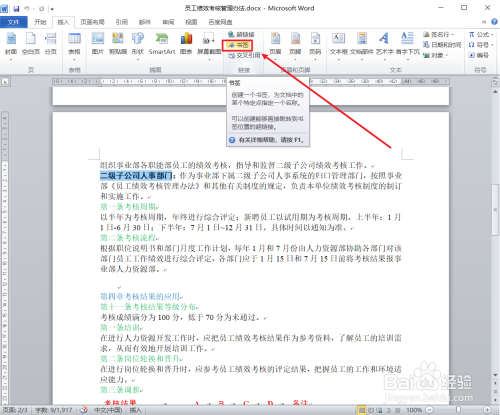
二、彈出【書簽】對話框,在【書簽名】編輯框中輸入書簽名稱“數字”(書簽名不能包含符號和空格),并單擊“添加”按鈕,如圖所示。
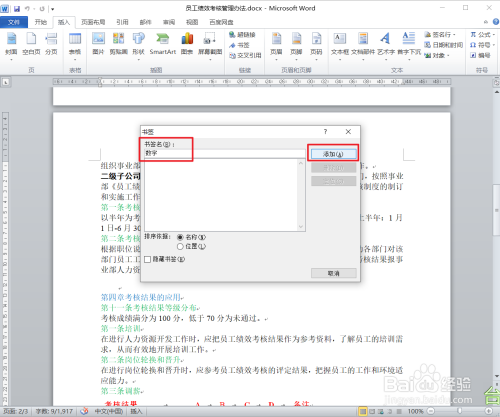
三、如果要定位書簽的位置,也可以使用“插入書簽”功能。
四、打開【插入】選項卡,單擊【鏈接】選項組中的【書簽】選項。
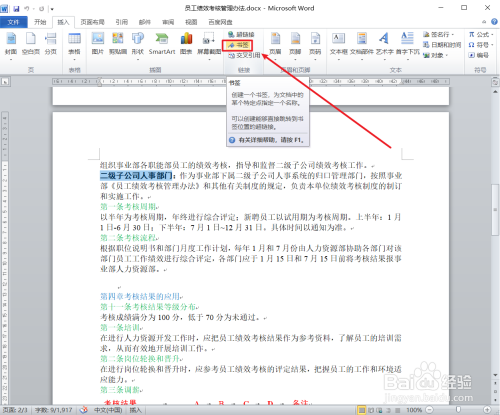
五、彈出【書簽】對話框,在書簽列表中選中合適的書簽,并單擊【定位】按鈕。

六、此時Word就會自動定位到選擇的書簽“數字”所在的位置。

七、在【書簽】對話框中還可以隨時添加新的書簽和刪除不用的書簽。
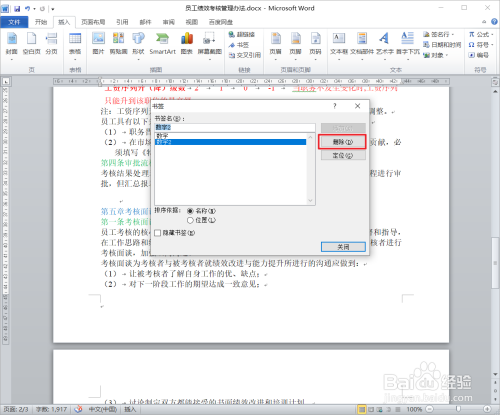
注意事項
書簽名稱中不能包含符號和空格。
以上就是Word中怎么添加和使用書簽的全部內容了,好吧啦網軟件教程專區為您提供最好用的軟件教程,為您帶來最新的軟件資訊!
標簽:
word
上一條:ppt繪制旋轉的星球步驟分享下一條:excel制作九宮格照片步驟分享
相關文章:
排行榜
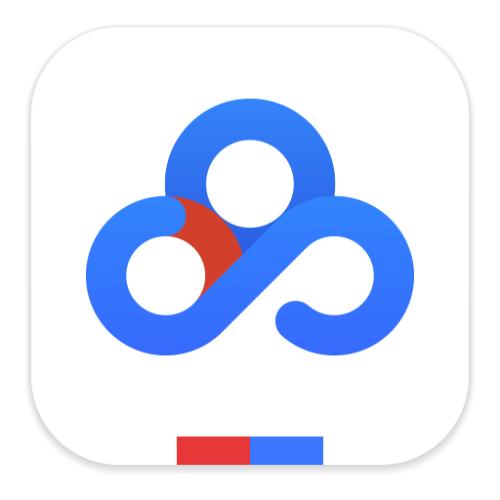
 網公網安備
網公網安備